Via kommandolinjeprompten Nmap giver værktøjet flere funktioner såsom at udforske netværk, finde åbne porte, ping-sweeps, OS-detektion og mange flere.
Dette indlæg fokuserer på, hvordan du bruger Nmap-kommandoen i terminalen med detaljerede eksempler. Lad os kontrollere dem en efter en:
Sådan installeres Nmap Command
Før Nmap-kommandoer udforskes, skal Nmap-scannerværktøjet have installeret på dit system. Så hvis den ikke er downloadet endnu, skal du hente den ved at åbne terminalen og udføre følgende kommando:
$ sudo apt installere nmap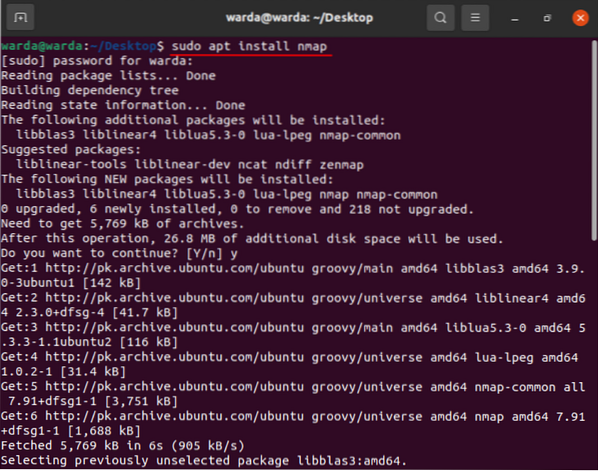
Når download og installation er udført, skal du kontrollere de forskellige funktioner og funktioner i Nmap-kommandoen med eksempler:
Sådan scannes værtsnavn ved hjælp af Nmap-kommandoen
At udføre en scanning ved hjælp af værtsnavn og IP-adresse er den bedste måde at køre Nmap-kommandoer på. For eksempel indstillede jeg værtsnavnet som “linuxhint.com ”:
$ nmap linuxhint.com
Sådan scannes IP-adresse ved hjælp af Nmap-kommandoen
Brug den nævnte kommando i terminalen til at scanne gennem IP-adressen:
$ sudo nmap 192.168.18.68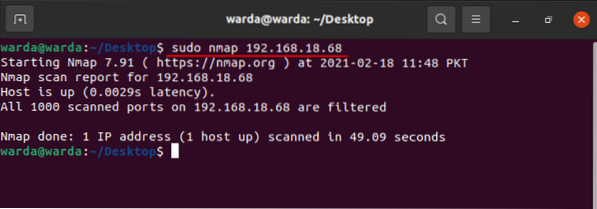
Sådan scannes ved hjælp af "-v" -indstillingen med Nmap Command
Kommandoen -v bruges til at få en mere detaljeret detaljer om den tilsluttede maskine. Så skriv kommando i terminal:
$ nmap -v linuxhint.com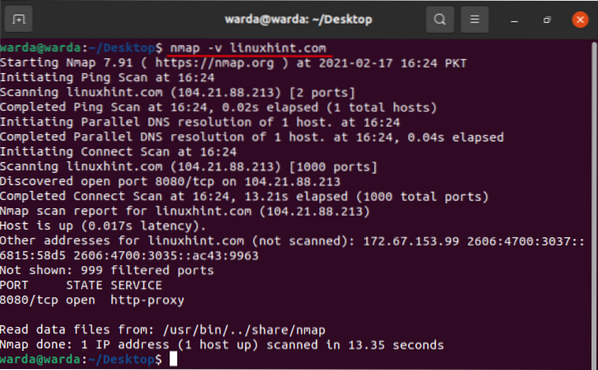
IP-adresseinterval
Det er let at specificere IP-området ved hjælp af Nmap-scannerværktøjet. Brug kommandoen nedenfor:
$ nmap 192.168.18.68-100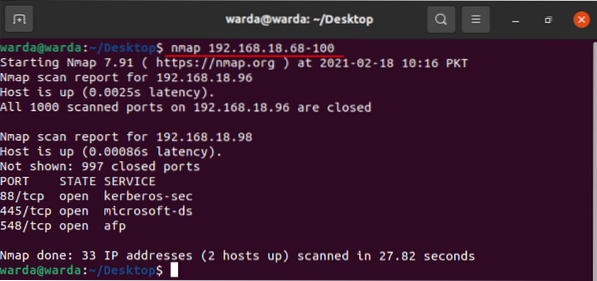
Sådan aktiveres OS-detektion med Nmap
Nmap-scannerværktøjet hjælper med at registrere operativsystem og version samt køre på localhost. Hvis du vil hente OS-detaljer, kan du bruge “-O”:
$ sudo nmap -O linuxhint.com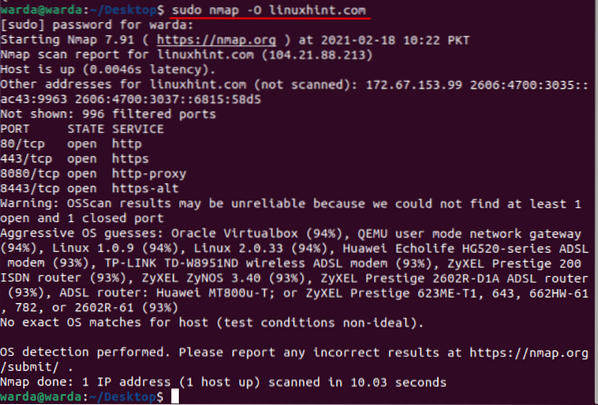
Sådan registreres firewall
For at kontrollere, om den lokale vært bruger en firewall, skal du skrive “-sA” i terminalen med “nmap”:
$ sudo nmap -sA 192.168.18.68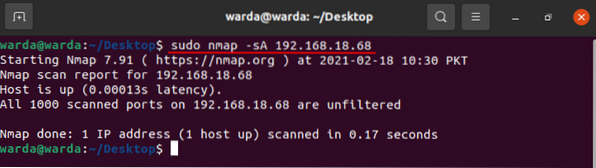
Som det kan ses i ovenstående resultat, er ingen pakke filtreret.
Sådan finder du en Live vært
Skriv “-sP” for at scanne en liste over alle live og op værter:
$ sudo nmap -sP 192.168.18.*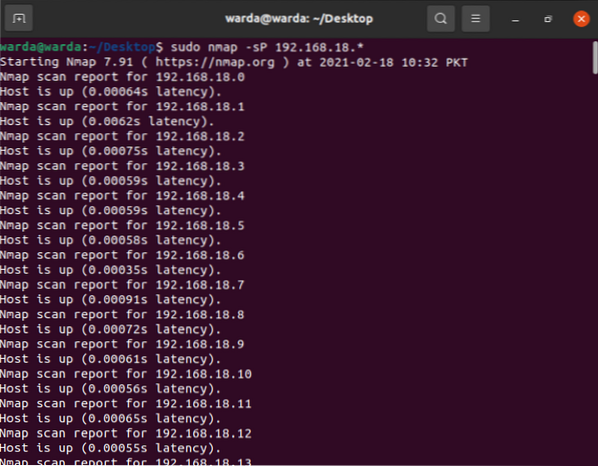
Sådan udføres hurtig scanning med Nmap
Brug “-F” -flagget med Nmap i en terminal, og det udfører en hurtig scanning for de porte, der er angivet i Nmap-tjenester:
$ sudo nmap -F 192.168.18.68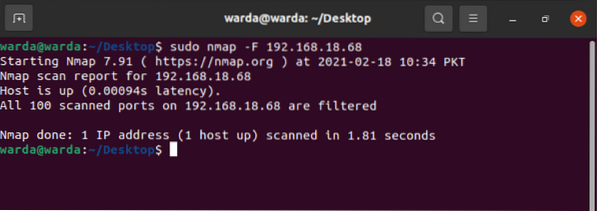
Sådan finder du Nmap-version
Find ud af Nmap-versionen for at opdatere den nyeste version af den tidligere, der er gammel.
$ sudo nmap -V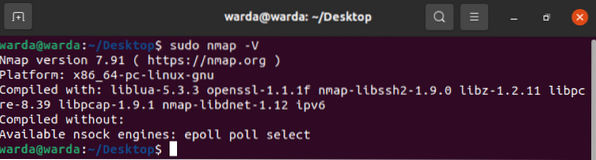
Sådan udskrives værtsgrænseflader og ruter ved hjælp af Nmap
Kommandoen “-iflist” bruges til at finde ud af ruter og værtsgrænsefladeoplysninger. Brug nedenstående kommando til at udføre denne scanning:
$ sudo nmap --iflist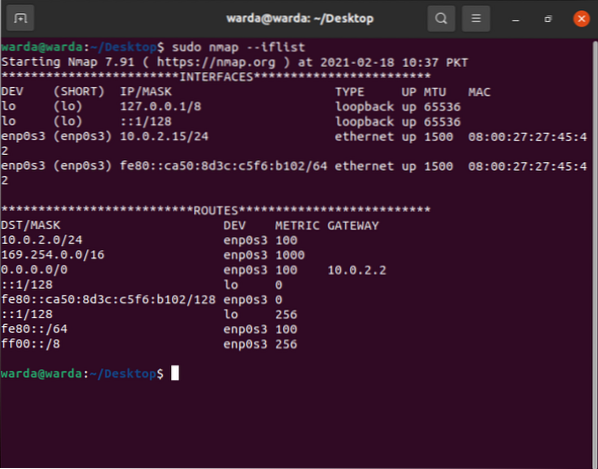
Sådan scannes specifik havn med Nmap
Hvis du vil liste detaljer om en bestemt port, skal du skrive “-p”; Ellers scanner Nmap scanner TCP-porte som standard:
$ sudo nmap -p 80 linuxhint.com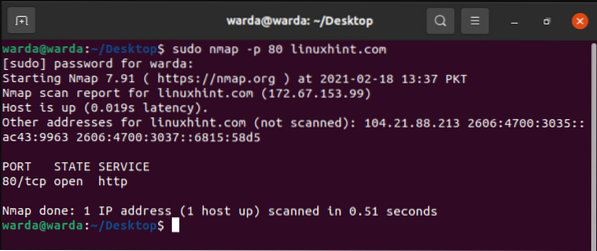
Sådan scannes TCP-porte
Alle åbne porte TCP-porte kan scannes igennem 8.8.8.8:
$ sudo nmap 8.8.8.8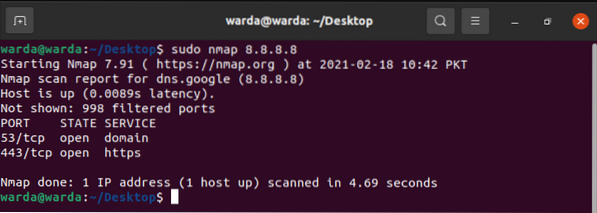
Sådan scannes UDP-porte
Alle åbne UDP-porte kan ses ved hjælp af følgende kommando:
$ sudo nmap -sU 8.8.8.8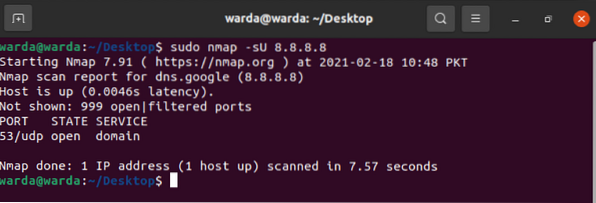
Mest almindelige porte med TCP Sync
Kontroller de mest anvendte porte gennem -sT, der synkroniseres med TCP-porte.
Type:
$ sudo nmap -sT 192.168.18.68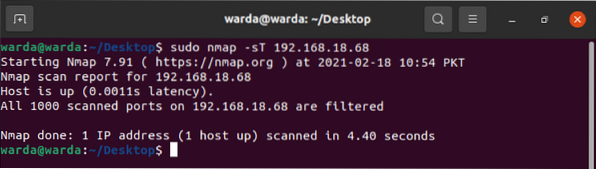
TCP Null Scan for at narre en firewall
Følgende -sN-kommando hjælper med at vise TCP null-scanning for at narre en firewall:
$ sudo nmap -sN linuxhint.com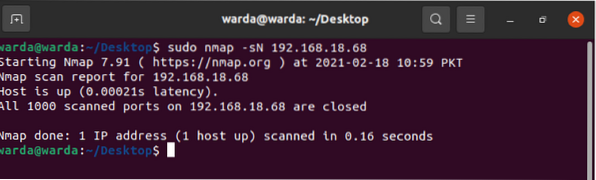
Konklusion
Nmap er et scannerværktøj, der bruges til at hjælpe netværksadministratorer med at sikre deres netværk. Ved hjælp af denne vejledning har vi lært, hvordan Nmap-værktøjet og dets funktionalitet fungerer med eksempler.
 Phenquestions
Phenquestions


